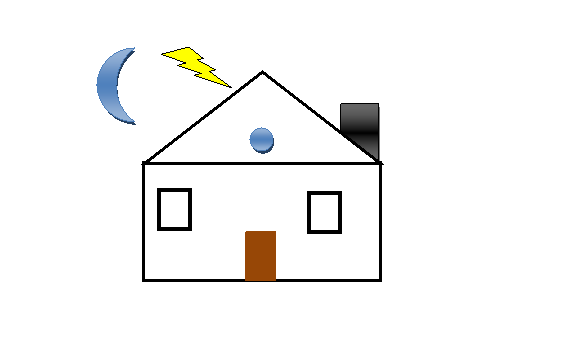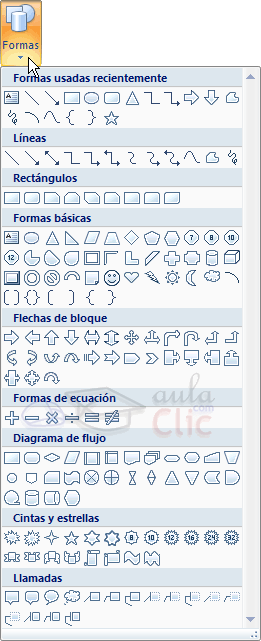
Insertar Formas y dibujar |
Word dispone de herramientas que nos permiten realizar nuestros propios dibujos.
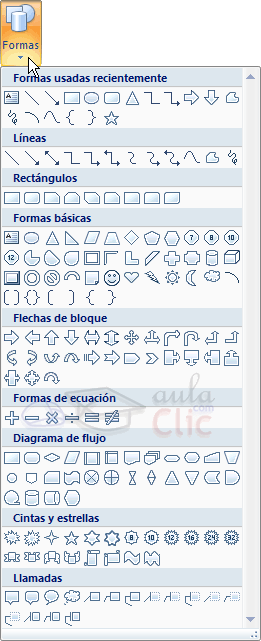
Si te gusta realizar tus propios dibujos dispones de rectas, curvas ajustables y dibujo a mano alzada para que tu imaginación se ponga a trabajar.
Al hacer clic en el menú Formas aparecerá el listado de todas las formas disponibles en el programa.
Selecciona la que más te guste y haz clic sobre ella, enseguida podrás volver a la hoja de calculo y establecer el tamaño que tendrá la forma.
Para ello haz clic en una zona de la hoja y sin soltar el ratón arrástralo hasta ocupar toda la zona que quieres que tome la forma.
Si queremos insertar varias formas es recomendable insertar un nuevo lienzo de dibujo (que aparece al final de las formas). Ahora podemos seleccionar varias formas, agruparles, etc...
|
Añadir texto a los gráficos |
Se puede añadir texto a un dibujo mediante el botón
Cuadro de texto
![]() de
la pestaña Formato, deberemos hacer clic y arrastrar
para dibujar el cuadro de texto en la zona en la que queremos insertar el texto,
y a continuación insertar el texto.
de
la pestaña Formato, deberemos hacer clic y arrastrar
para dibujar el cuadro de texto en la zona en la que queremos insertar el texto,
y a continuación insertar el texto.
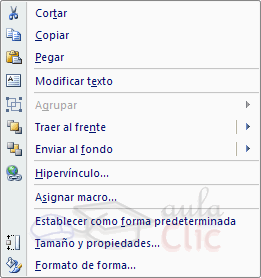
Otra forma más cómoda de añadir texto en el interior de un gráfico es haciendo clic en el gráfico con el botón derecho del ratón, para que aparezca el menú contextual, elegir la opción Modificar texto y automáticamente nos creará el cuadro de texto ajustándolo al espacio disponible en el gráfico.
Aquí tienes un ejemplo de un dibujo con texto.

Modificar gráficos |
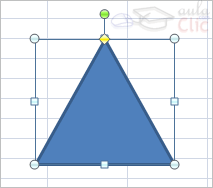
Los gráficos y formas, admiten multitud de modificaciones como giros y cambios de tamaño y proporciones. Para modificar un gráfico lo primero que hay que hacer es seleccionarlo, para ello hacer clic sobre él y aparecerán unos puntos de control a su alrededor.

Para modificar el tamaño, situar el cursor en los puntos de control y, cuando cambie de forma a una doble flecha, hacer clic y arrastrarlo para conseguir el nuevo tamaño. Aquí vemos el resultado de arrastrar hacia la derecha. También puedes hacerlo con el menú tamaño
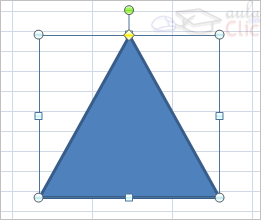
Para mantener la proporción mantener pulsada la tecla MAYÚSCULAS mientras se arrastra desde una de las esquinas. Como se puede ver en esta imagen que se ha hecho un poco más grande que la original.

Algunos gráficos también tienen un rombo amarillo que sirve para distorsionar o cambiar la forma del gráfico. En este caso un triangulo isósceles se ha convertido en escaleno.
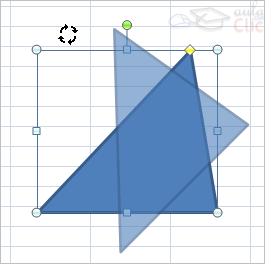
Para girar el gráfico, seleccionarlo y hacer clic sobre el circulo verde que vemos en la parte superior central de la imágen, y mover el ratón para hacer girar el objeto, para acabar el proceso dejamos de presionar el ratón.
También se pueden cambiar los colores de las líneas, el color de relleno, añadir efectos de sombra y 3D, ... Estas modificaciones se pueden realizar a partir de la pestaña Formato.
Con estos iconos de la barra de dibujo se pueden realizar muchas de las acciones que ya vimos para las imagenes, además de estilos rápidos y de forma.
![]()
En esta imagen se ha aplicado color verde degradado de fondo, color azul del contorno, grosor de 3 ptos. y tipo de contorno discontinuo.

En las formas al igual que en el las imágenes podemos agrupar, poner una encima de otra...etc. Prueba a hacerlo. Insertando esta casa: